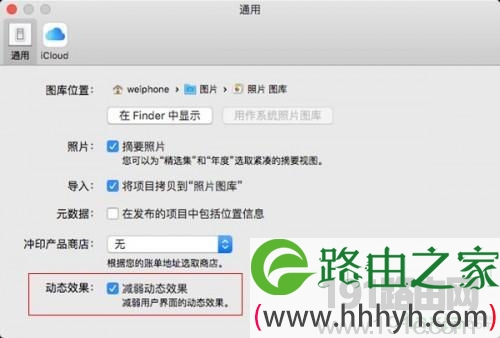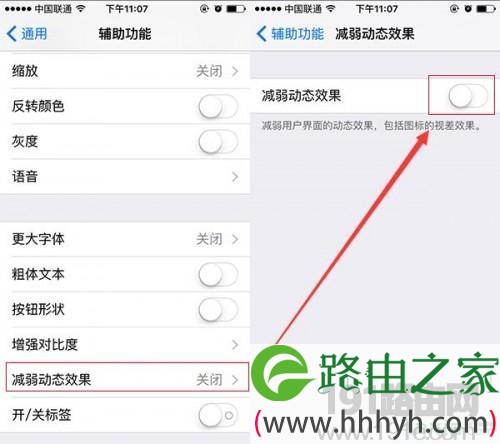亲,以下就是关于(Mac系统减弱动态效果设置步骤),由“WiFi之家网”整理!
【导读】Mac系统减弱动态效果怎么设置?相关系统问题,下面WiFi之家网小编为大家详细解答。
可能会有用户喜欢这些动态效果,但也有相当一部分用户表示这些动画会对应用的用户体验造成一定影响,尤其是对于那些 Mac 配置不高的用户来说,减弱照片应用的动画效果对于应用的流畅性是可以起到加速作用的。
要减弱动态效果,我们首先要在 Mac 上打开照片应用,然后前往菜单栏中的偏好设置并找到通用。勾选动态效果中的“减弱动态效果”即可。再次打开照片应用你会发现,在项目之间切换将会拥有更加简洁的淡入淡出效果,而不是华而不实的动画。
对于较新型号或者是性能较好的 Mac 来说,你可能感觉不到照片应用流畅性的提高,但对于一些老设备来说,还是值得一试的。
当然在iPhone手机上也有相关的设置,如果你觉得手机比较卡想减少手机的切换效果获取手机性能,可以在上图的位置打开【减弱动态效果】来实现。
总结:以上就是WiFi之家网整理的Mac系统减弱动态效果怎么设置?相关教程内容,希望能帮助到大家。
以上就是关于-常见问题-(Mac系统减弱动态效果设置步骤)的教程!
原创文章,作者:常见问题,如若转载,请注明出处:https://www.224m.com/102189.html